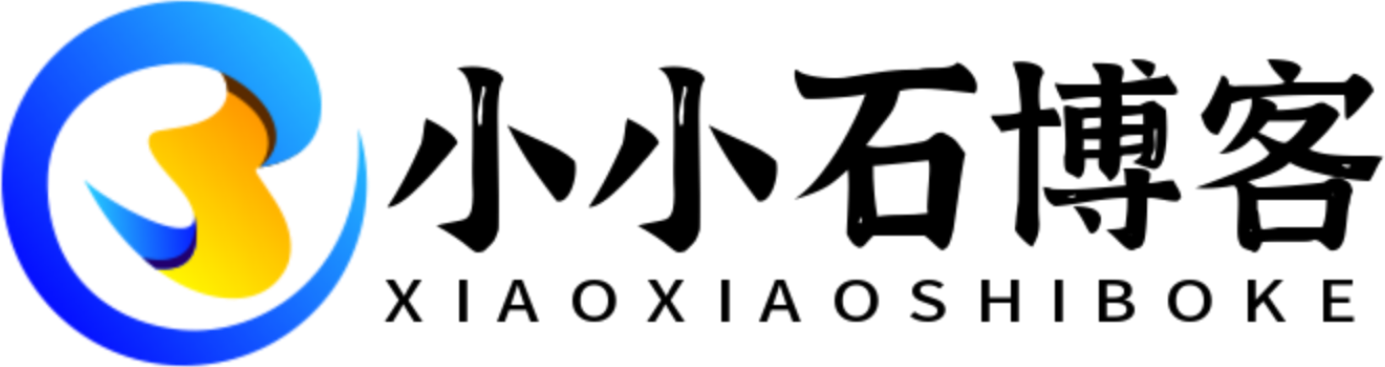Windows7系统安装CAD中文版全攻略
一、准备工作:安装前的必要检查
在Windows7系统上安装CAD中文版前,有几项准备工作需要完成。首先确认你的电脑配置是否满足CAD软件的最低运行要求。一般来说,CAD软件对硬件要求较高,建议至少拥有4GB内存、2GHz以上的处理器和1GB独立显卡。如果你的电脑配置较低,可能会影响软件运行流畅度。

检查Windows7系统版本也很重要。CAD中文版通常支持Windows7 SP1及以上版本,如果你的系统还未升级到SP1,建议先通过Windows Update进行系统更新。同时,确保系统已安装最新的.NET Framework运行环境,这是CAD软件正常运行的基础组件。
二、获取CAD中文版安装包
获取正版CAD中文版安装包有多种途径。最可靠的方式是直接从官方网站下载试用版或购买完整版。许多CAD软件厂商都提供30天免费试用期,足够你评估软件是否满足需求。如果你已经购买了正版授权,确保从官方渠道获取安装包,避免使用来路不明的破解版,这不仅违法,还可能携带病毒或恶意软件。
下载时注意选择与Windows7系统兼容的版本。32位系统应选择x86版本,64位系统则选择x64版本。你可以在"计算机"属性中查看系统类型。同时确认下载的是中文语言包或中文版安装程序,这样才能确保安装后界面显示为中文。
三、安装CAD中文版的详细步骤
-
解压安装包:如果下载的是压缩文件,先解压到指定文件夹。建议在非系统盘(如D盘)新建一个文件夹存放安装文件,避免占用C盘空间。
-
运行安装程序:找到解压后的文件夹,双击"Setup.exe"或类似名称的安装程序启动安装向导。如果系统弹出用户账户控制提示,点击"是"继续。
-
选择安装选项:在安装界面中,选择"安装"而非"移植"或"其他选项"。接着阅读并接受软件许可协议,这是继续安装的必要步骤。
-
指定安装路径:建议将CAD安装到非系统分区,如"D:\Program Files\AutoCAD"这样的路径。这有助于系统维护和重装时保留软件设置。
-
选择安装组件:根据你的需求勾选需要安装的组件。如果是初次使用,建议选择"典型安装",这会安装最常用的功能。高级用户可以选择"自定义安装"来挑选特定工具集。
-
等待安装完成:点击"安装"按钮后,系统会开始复制文件并进行配置。这个过程可能需要20-60分钟,具体时间取决于电脑性能和所选组件数量。
四、安装后的必要设置
安装完成后,首次启动CAD软件时,系统可能会提示你进行一些初始设置。这些设置对后续使用体验有很大影响:
-
图形性能配置:根据你的显卡性能选择适当的硬件加速选项。如果电脑配置较好,可以开启全部硬件加速功能以获得更流畅的绘图体验。
-
工作空间选择:CAD中文版通常提供"二维草图与注释"、"三维建模"等不同工作空间。初学者建议选择"二维草图与注释"界面,它提供了最常用的工具布局。
-
自定义用户界面:你可以调整工具栏位置、创建快捷键等,使软件更符合个人操作习惯。这些设置可以在"选项"对话框的"用户偏好"选项卡中找到。
-
设置自动保存:为防止意外断电或系统崩溃导致工作丢失,建议在"选项"中设置自动保存时间间隔,一般10-15分钟为宜。
五、常见问题及解决方法
在Windows7上安装CAD中文版时,可能会遇到一些典型问题:
问题1:安装过程中出现.NET Framework错误 解决方法:前往微软官网下载并安装最新版.NET Framework。安装完成后重新启动电脑,再次尝试安装CAD软件。
问题2:软件界面显示为英文而非中文 解决方法:这可能是因为安装时未正确选择语言包。可以尝试通过控制面板的"程序和功能"找到CAD程序,选择"更改"然后添加中文语言包。如果问题依旧,可能需要重新安装并确保选择了中文版本。
问题3:软件运行缓慢或卡顿 解决方法:首先检查是否满足最低系统要求。然后尝试关闭不必要的后台程序,在CAD的"选项"中降低硬件加速级别,或者更新显卡驱动程序。
问题4:许可证激活失败 解决方法:确保使用的是正版授权,检查网络连接是否正常。如果使用企业版许可证,可能需要联系IT部门配置许可证服务器设置。
六、优化CAD在Windows7上的性能
为了让CAD中文版在Windows7系统上运行得更流畅,可以采取以下优化措施:
-
关闭视觉效果:右键"计算机"选择"属性",进入"高级系统设置",在"性能"选项中调整为"最佳性能"。
-
增加虚拟内存:在"高级系统设置"的"性能选项"中,点击"更改"按钮,为系统分配更大的虚拟内存空间,特别是当物理内存不足时。
-
定期清理临时文件:使用磁盘清理工具删除临时文件,释放硬盘空间。CAD运行时会生成大量临时文件,积累过多会影响性能。
-
更新显卡驱动:前往显卡制造商官网下载最新驱动程序,确保CAD能充分利用显卡的硬件加速功能。
-
禁用不必要的启动项:通过"msconfig"命令禁用不常用的开机启动程序,减少系统资源占用。
七、学习CAD中文版的资源推荐
安装完成后,如何快速上手CAD中文版?以下资源可能会对你有所帮助:
-
官方教程:大多数CAD软件都内置了互动学习教程,通过"帮助"菜单即可访问。这些教程针对初学者设计,循序渐进地介绍基本操作。
-
在线视频课程:许多教育平台提供免费的CAD入门视频,从界面介绍到基本绘图技巧都有详细讲解。
-
用户论坛:加入CAD用户社区,可以向经验丰富的用户请教问题,获取实用技巧和插件资源。
-
专业书籍:书店或图书馆有不少针对CAD初学者的教材,系统性地介绍软件功能和行业应用。
记住,熟练掌握CAD需要时间和实践。建议从简单的二维绘图开始,逐步学习更复杂的三维建模和高级功能。每天花一点时间练习,很快你就能得心应手地使用这款强大的设计工具了。